Como Criar uma História no Facebook

As histórias do Facebook podem ser muito divertidas de fazer. Aqui está como você pode criar uma história em seu dispositivo Android e computador.
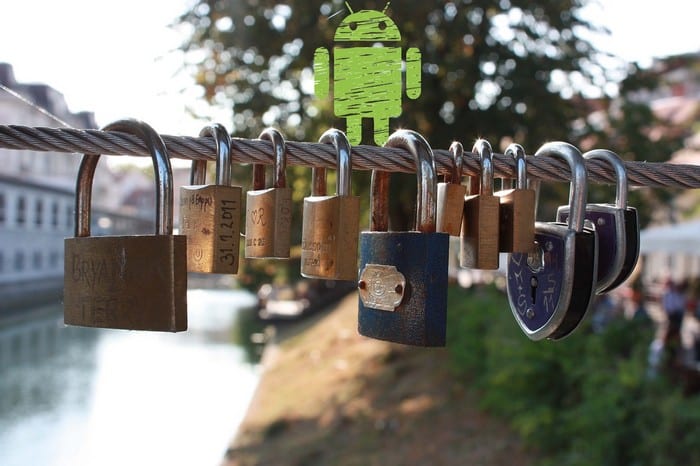
O bloqueio no Android é uma ótima maneira de manter os usuários indesejados longe do seu dispositivo. Mesmo que você tenha adicionado a impressão digital, rosto ou voz de alguém para que ela possa acessar seu dispositivo, mas graças ao bloqueio, todos esses recursos estão desativados.
O bloqueio também é uma ótima maneira de manter suas conversas privadas, pois também bloqueia todas as notificações da tela. Dessa forma, ninguém poderá ver suas conversas no WhatsApp. É uma ótima maneira de manter suas informações seguras em segundos.
Se você for forçado a desbloquear seu telefone usando opções de desbloqueio com sua voz, impressão digital ou rosto, o bloqueio é a opção que manterá seus dados seguros.
O que o bloqueio faz é desabilitar todos esses recursos, então a única maneira de desbloquear o telefone é com o padrão principal, o código PIN ou a senha do dispositivo.
Ao ativar o bloqueio, sempre que desejar reiniciar ou desligar o dispositivo, você também verá a opção de bloqueio. Para colocá-lo lá, você precisa ir para:
Configurações
Segurança e localização
Preferências de tela de bloqueio
Ativar Mostrar Opção de Bloqueio
Se essas opções não estiverem em seu dispositivo, tente ir para:
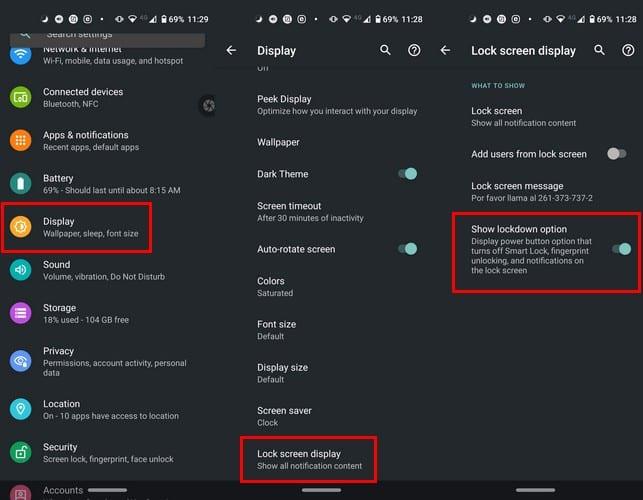
Configurações
Mostrar
Avançado
Deslize para baixo para bloquear a tela
Assim que você ativar esta opção, a opção Lockdown aparecerá com a opção desligar, reiniciar, captura de tela e emergência.
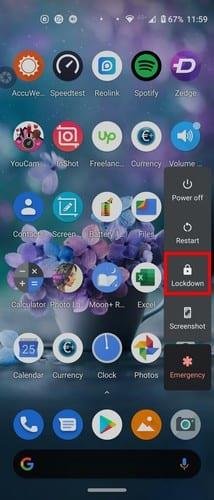
Lembre-se de que você precisará ativá-lo sempre que quiser usá-lo. Se você só precisa usá-lo de vez em quando, não será tão desconfortável quanto para aqueles que precisarão usá-lo regularmente.
Às vezes, você tem apenas alguns segundos para proteger seus dados. Graças ao bloqueio, você pode manter seus dados seguros em segundos. Você acha que o bloqueio é útil? Compartilhe suas idéias comigo nos comentários abaixo.
As histórias do Facebook podem ser muito divertidas de fazer. Aqui está como você pode criar uma história em seu dispositivo Android e computador.
Aprenda como desativar vídeos que começam a tocar automaticamente no Google Chrome e Mozilla Firefox com este tutorial.
Resolva o problema onde o Samsung Galaxy Tab A está preso em uma tela preta e não liga.
Leia agora para aprender como excluir músicas e vídeos de dispositivos Amazon Fire e Fire HD para liberar espaço, desordem ou aumentar o desempenho.
Deseja adicionar ou remover contas de email no seu tablet Fire? Nosso guia abrangente irá guiá-lo pelo processo passo a passo, tornando rápido e fácil gerenciar suas contas de email em seu dispositivo favorito. Não perca este tutorial obrigatório!
Um tutorial mostrando duas soluções sobre como impedir permanentemente aplicativos de iniciar na inicialização do seu dispositivo Android.
Este tutorial mostra como reencaminhar uma mensagem de texto de um dispositivo Android usando o aplicativo Google Messaging.
Como habilitar ou desabilitar os recursos de verificação ortográfica no sistema operacional Android.
Está se perguntando se pode usar aquele carregador de outro dispositivo com seu telefone ou tablet? Esta postagem informativa traz algumas respostas para você.
Quando a Samsung apresentou sua nova linha de tablets topo de linha, havia muito o que comemorar. Os Galaxy Tab S9 e S9+ trazem atualizações esperadas, e a Samsung também introduziu o Galaxy Tab S9 Ultra. Todos esses dispositivos oferecem algo diferente, incluindo tamanhos de bateria variados. Certifique-se de ter os melhores carregadores para o Galaxy Tab S9.







